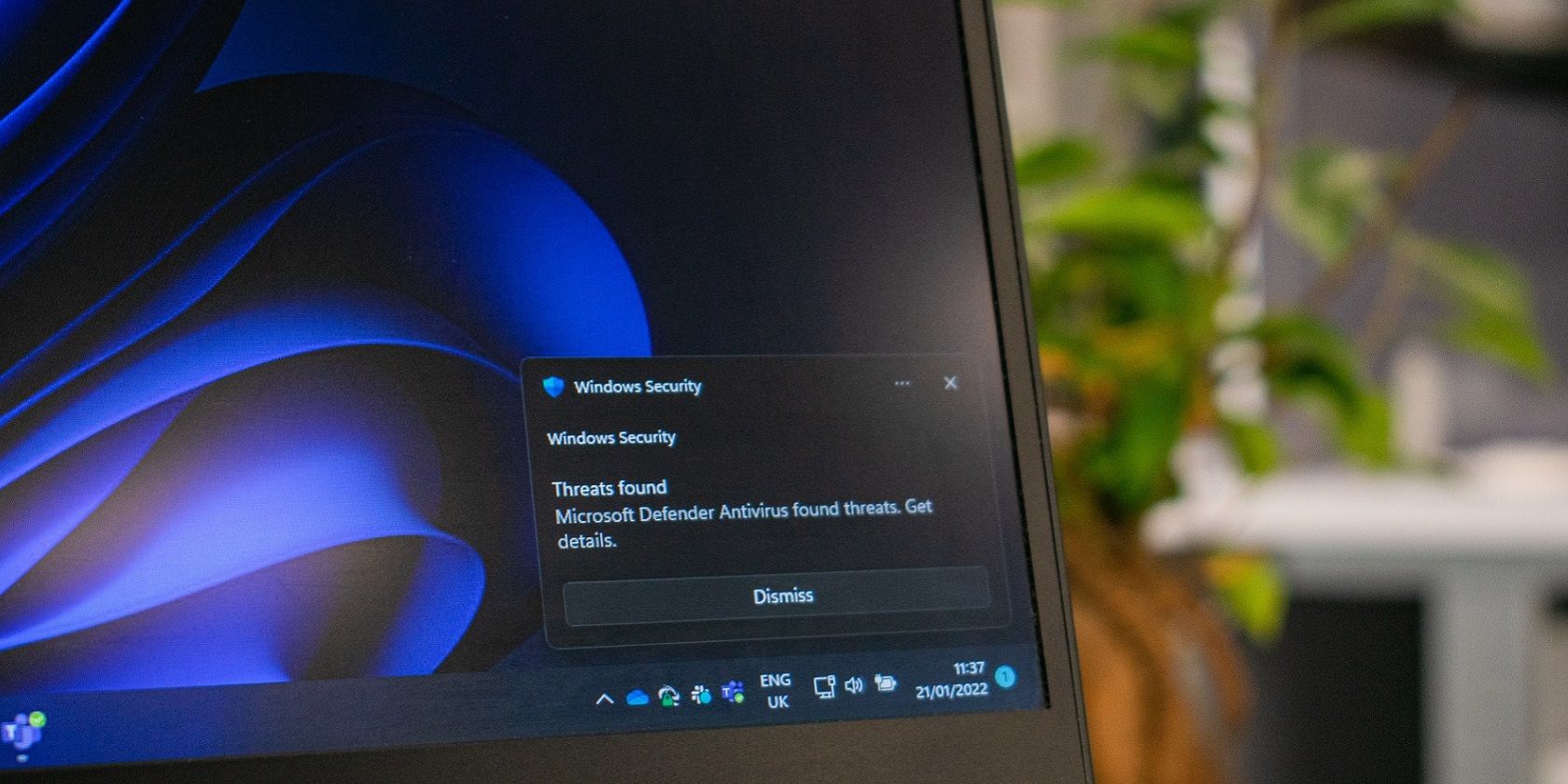如何在Windows 11中设置安全排除项
如果 Windows 11 阻止了某个应用程序,请不要担心。 破例让你最喜欢的程序通过真的很容易。
Windows 安全中心是 Windows 11 的防病毒实用程序,可在后台扫描文件和进程。 但是,它的实时后台扫描有时会错误地将合法程序和进程识别为恶意程序(称为误报)。 这种防病毒干扰可能会阻止某些软件启动。
您可以通过将某些程序添加到其排除列表来确保 Windows 安全中心不会对某些程序发出误报警报。 该列表中包含的程序、文件夹和其他文件将被排除在 Microsoft Defender 防病毒扫描之外。 这是您可以在 Microsoft 最新的桌面操作系统中设置 Windows 安全扫描排除项的方法。
推荐:检查权限时超时PUGET LAKES MW错误
如何使用 Windows 安全选项添加排除项
Windows 安全中心的内置排除选项使您能够从防病毒扫描中排除文件、文件夹、进程和文件类型。 通常最好为更具体的程序文件和进程设置排除项,而不是为整个文件夹设置排除项。 将程序文件和下载等文件夹添加到排除列表会使您的 PC 更容易受到攻击。 您可以在 Windows 安全应用程序中添加程序文件排除项,如下所示:
- 要打开 Windows 安全中心,请在系统托盘中双击应用程序的盾牌图标。 您可能需要单击 显示隐藏的图标 箭头按钮找到它。
- 选择 病毒和威胁防护 在 Windows 安全的 家 标签。
- 点击 管理设置 导航选项。
- 接下来,向下滚动到“排除”子标题。 点击 添加或删除排除项 下面直接显示的选项。
- 请按 添加排除项 按钮查看选项菜单。
- 选择 文件 选项。
- 为要添加到排除列表的程序选择一个 EXE(应用程序)。
- 请按 打开 按钮将所选程序添加到 Windows 安全中心的排除列表。 现在 Windows 安全中心不会扫描您添加到其排除列表中的程序。
Windows 安全还具有受控文件夹访问功能,可阻止程序修改文件夹。 该功能可以阻止游戏保存设置和文件。 如果您启用了该功能,您还可以将程序文件添加到受控文件夹访问排除列表,如下所示:
- 按照上述步骤 1 到 3 中的说明调出病毒防护设置。
- 点击 管理受控文件夹访问 到达下面直接显示的勒索软件选项。
- 选择 允许应用通过受控文件夹访问 导航选项以调出其应用排除设置。
- 按下按钮 添加允许的应用 选项选择 浏览所有应用.
- 选择允许通过的应用程序,然后单击 打开 添加它。
Windows 安全中心的排除列表设置不是特别容易访问,因为您需要单击一些导航选项才能访问它们。 您可以使用 Defender 排除工具软件更快地设置排除。 该软件允许其用户通过选择上下文菜单选项将文件和文件夹添加到 Windows 安全的排除列表中。 这就是您可以使用该软件设置程序文件排除项的方式。
- 打开 Defender 排除工具下载页面。
- 点击 直接下载 选项。
- 打开资源管理器文件管理器以调出包含下载的 ExcTool.ZIP 文件的文件夹。
- 右键单击 ExcTool.ZIP 并选择 提取所有 调出一个用于提取 ZIP 的工具。
- 选择 显示提取的文件 并单击 提炼 按钮打开 ExcTool 文件夹。
- 单击 ExcTool v1.3 子文件夹将其打开。
- 双击 ExcTool.exe 打开它的窗口。
- 您可以通过单击将程序添加到 Windows 安全列表 添加文件 按钮。 在“添加文件”窗口中选择一个程序文件,然后单击 打开.
- 要添加目录,请按 将文件夹添加到排除列表 按钮并从浏览窗口中选择一个。
要从上下文菜单中添加文件和文件夹排除项,您需要在 Defender 排除工具中启用两个选项。 点击 选项 菜单并选择 添加到上下文菜单子菜单. 选择 添加到文件上下文菜单 和 添加到文件夹上下文菜单 选项。
然后看看新的 管理防御者排除 上下文菜单上的子菜单。 在资源管理器中右键单击文件或文件夹以选择 显示更多选项 在 Windows 11 的上下文菜单底部。 将光标移到 管理防御者排除 子菜单选择 添加排除项.
添加一些文件或文件夹后,您会看到它们都列在 Windows 安全应用的排除列表中。 您也可以选择从那里删除它们,方法是右键单击文件和文件夹以选择 删除此排除项 选项。 或者,在 Defender 排除工具窗口中选择项目,然后单击 删除所选 那里的按钮。
停止 Windows 安全阻止程序
如果您在启动游戏或其他软件时遇到任何问题,有时可能是 Windows 安全中心的防病毒扫描错误地标记了它们。 如上所述将程序文件添加到 Windows 安全中心的排除列表将阻止该防病毒实用程序阻止它们。 因此,为程序文件设置防病毒排除项是标准的故障排除步骤。